Actualización 2024 abril: Deje de recibir mensajes de error y ralentice su sistema con nuestra herramienta de optimización. Consíguelo ahora en este enlace
- Descarga e instala la herramienta de reparación aquí.
- Deja que escanee tu computadora.
- La herramienta entonces repara tu computadora.
WD My Passport Ultra es una disco duro externo que los usuarios pueden utilizar con computadoras de escritorio y portátiles Windows 10. Sin embargo, algunos usuarios han indicado que sus computadoras de escritorio y portátiles conectadas no reconocen las unidades WD My Passport Ultra.

El reproductor no se reconoce y no aparece en Windows 10 File Explorer. Estas son algunas soluciones posibles que WD My Passport Ultra podría solucionar si no se detecta.
Desconecte / vuelva a conectar el cable de alimentación
- Apaga la computadora.
- Desenchufe el cable de alimentación de la computadora.
- Desconecte el cable de alimentación de la unidad de disco duro.
- Vuelva a conectar el cable de alimentación a la computadora.
- Encienda la computadora para ver si la señal del inversor ya se ha escuchado.
- Luego repita, solo vuelva a conectar el disco duro y asegúrese de que gire.
- Cambie los cables de alimentación con un dispositivo como una unidad de CD-ROM o DVDROM para utilizar un cable de alimentación de calidad conocida.
- Verifique la fuente de alimentación de su computadora para ver si proporciona suficiente energía para ejecutar las unidades y dispositivos que tiene en su computadora.
- Si el disco aún no gira, intente conectarlo a otra computadora y revisarlo.
Actualización de abril de 2024:
Ahora puede evitar problemas en la PC utilizando esta herramienta, como protegerse contra la pérdida de archivos y el malware. Además, es una excelente manera de optimizar su computadora para obtener el máximo rendimiento. El programa corrige los errores comunes que pueden ocurrir en los sistemas Windows con facilidad, sin necesidad de horas de resolución de problemas cuando tiene la solución perfecta a su alcance:
- Paso 1: Descargar PC Repair & Optimizer Tool (Windows 10, 8, 7, XP, Vista - Microsoft Gold Certified).
- Paso 2: Haga clic en “Iniciar escaneado”Para encontrar problemas de registro de Windows que podrían estar causando problemas en la PC.
- Paso 3: Haga clic en “Repara todo”Para solucionar todos los problemas.
Cambiar la letra y la ruta de la unidad WD
- En su teclado, presione la tecla del logotipo de Windows y R simultáneamente para llamar al comando Ejecutar.
- Escriba diskmgmt.msc en el campo para abrir Administración de discos.
- Haga clic derecho en su unidad WD y seleccione Cambiar letra de unidad y rutas
- Haga clic en el icono Agregar en la ventana emergente y seleccione la letra de la unidad junto a Asignar la siguiente letra de controlador. Luego haga clic en Aceptar para guardar la configuración. Nota: Si una letra ya está asignada a su controlador WD, haga clic en el icono Cambiar y seleccione una letra diferente para ella.
- Reinicie su computadora para ver si su producto WD ha sido detectado exitosamente.
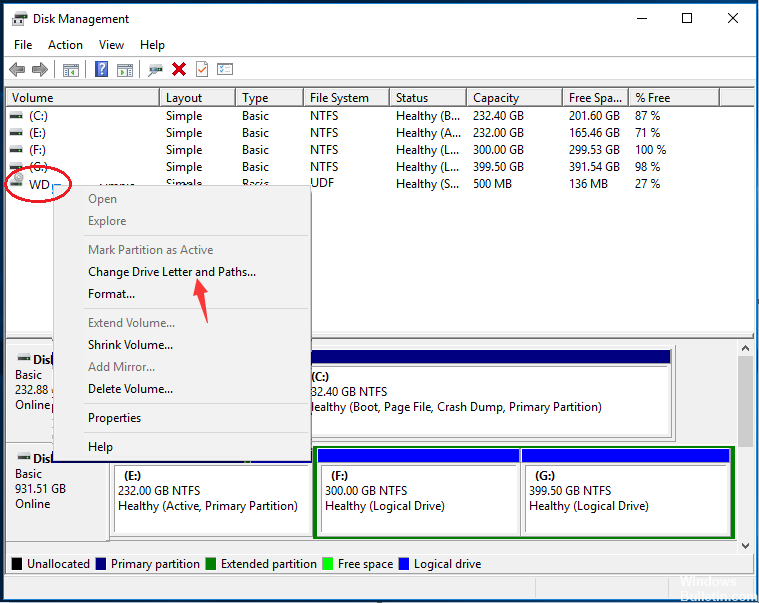
Intente con otro cable USB o PC
Si su computadora no puede reconocer o leer su disco duro WD, primero puede intentar cambiar el cable USB y conectarlo a otro puerto USB o una nueva PC para ver si se puede leer la unidad o no.
Si la unidad se puede leer con un nuevo cable USB o en una PC nueva, la unidad funcionará correctamente. El problema es con el cable USB.
Sugerencia del experto: Esta herramienta de reparación escanea los repositorios y reemplaza los archivos dañados o faltantes si ninguno de estos métodos ha funcionado. Funciona bien en la mayoría de los casos donde el problema se debe a la corrupción del sistema. Esta herramienta también optimizará su sistema para maximizar el rendimiento. Puede ser descargado por Al hacer clic aquí

CCNA, desarrollador web, solucionador de problemas de PC
Soy un entusiasta de la computación y un profesional de TI practicante. Tengo años de experiencia detrás de mí en programación de computadoras, solución de problemas de hardware y reparación. Me especializo en desarrollo web y diseño de bases de datos. También tengo una certificación CCNA para diseño de red y solución de problemas.

